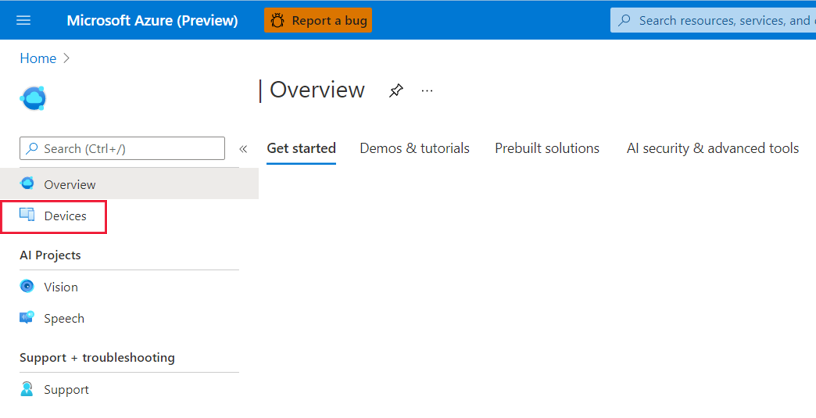Implementación de un modelo de inteligencia artificial de visión en Azure Percept DK
Importante
Retirada de Azure Percept DK:
Actualización 22 de febrero de 2023: Una actualización de firmware para los componentes de accesorios Percept DK Vision y Audio (también conocidos como Vision y Audio SOM) ya está disponible aquí y permitirá que los componentes de accesorio sigan funcionando más allá de la fecha de retirada.
La versión preliminar pública de Azure Percept evolucionará para admitir nuevas plataformas de dispositivos perimetrales y experiencias de desarrollador. Como parte de esta evolución, Azure Percept DK y el accesorio Audio y los servicios auxiliares de Azure asociados para Percept DK se retirarán el 30 de marzo de 2023.
A partir del 30 de marzo de 2023, los servicios de Azure Percept DK y el accesorio Audio ya no serán compatibles con ningún servicio de Azure, incluidas las Azure Percept Studio, las actualizaciones del sistema operativo, las actualizaciones de contenedores, la visualización de secuencias web y la integración de Custom Vision. Microsoft ya no proporcionará soporte técnico al cliente ni ningún servicio auxiliar asociado. Para obtener más información, consulte la entrada de blog Aviso de retirada.
Siga esta guía para implementar un modelo de IA de visión en Azure Percept DK desde Azure Percept Studio.
Requisitos previos
- Kit de desarrollo Azure Percept DK
- Suscripción de Azure
- Experiencia de instalación de Azure Percept DK: ya ha conectado el dispositivo DevKit a una red Wi-Fi, creado una instancia de IoT Hub y conectado el dispositivo DevKit a esa instancia.
Implementación de modelo
Encienda el dispositivo DevKit.
Vaya a Azure Percept Studio.
En el lado izquierdo de la página de información general, haga clic en Dispositivos.
Seleccione el kit de desarrollo de la lista.
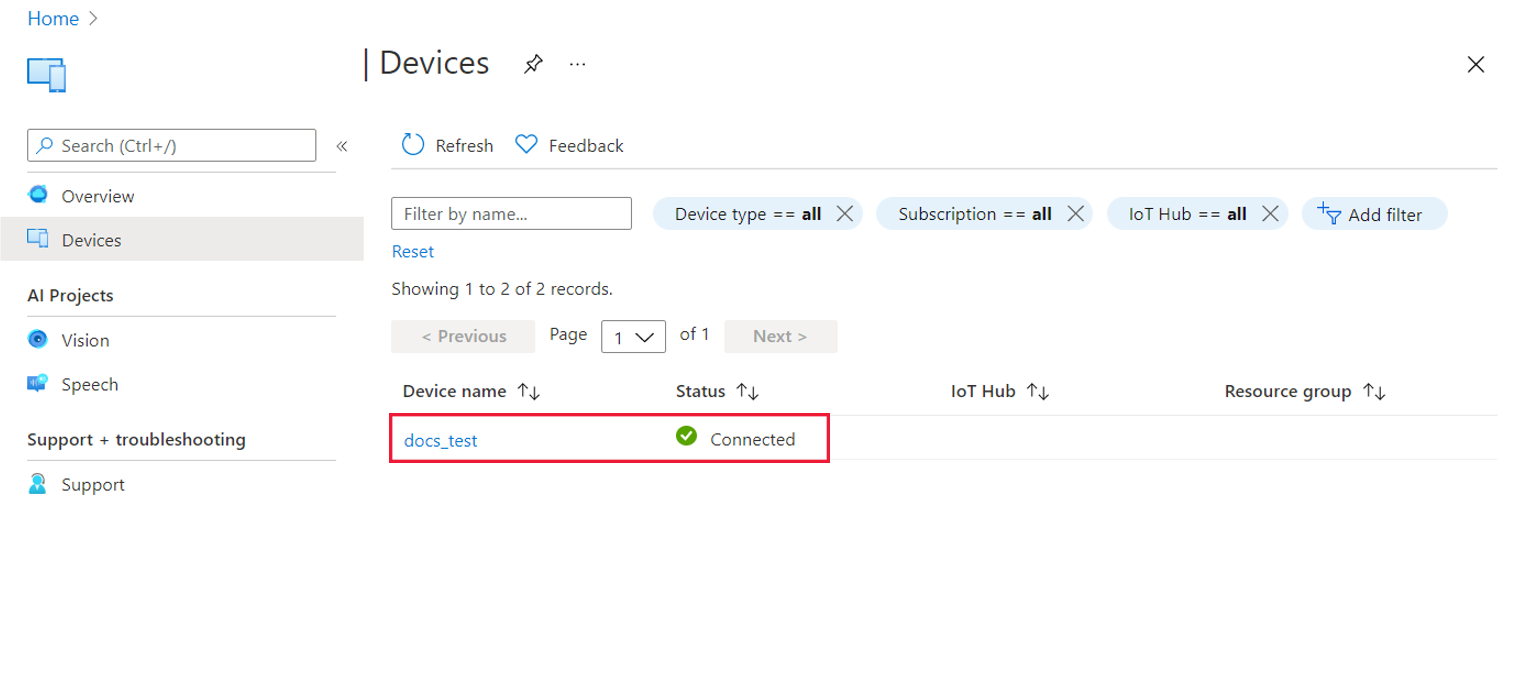
En la página siguiente, haga clic en Deploy a sample model (Implementar un modelo de ejemplo) si desea implementar uno de los modelos de visión de ejemplo previamente entrenados. Si desea implementar una solución de visión sin código personalizada existente, haga clic en Deploy a Custom Vision project (Implementar un proyecto de Custom Vision). Si no ve los proyectos de Custom Vision, establezca el dominio del proyecto en "General (compacto)" en el portal de Custom Vision y vuelva a entrenar un modelo. Actualmente no se admiten otros dominios.
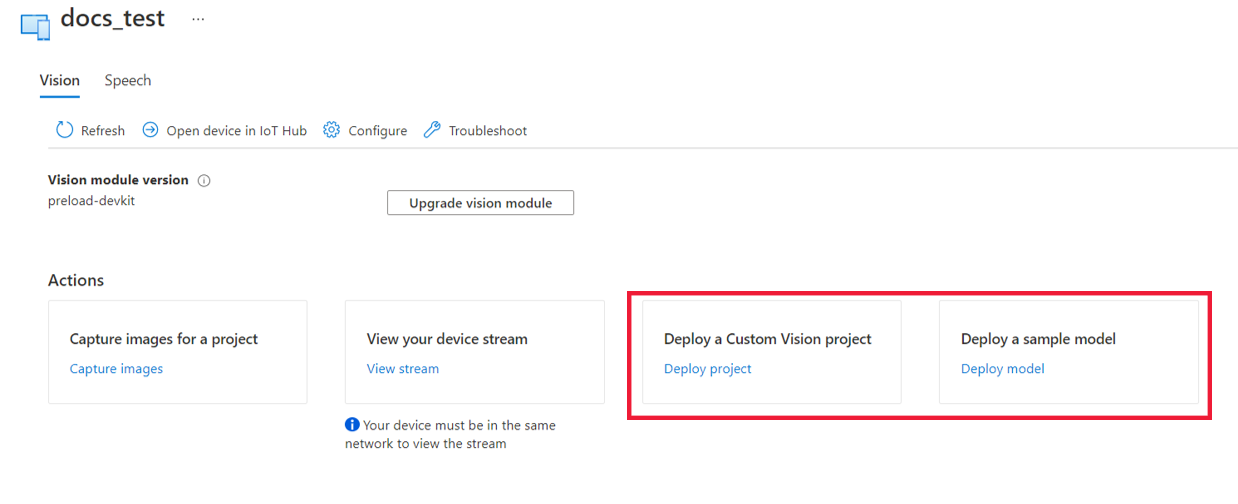
Si ha optado por implementar una solución sin código, seleccione el proyecto y la iteración del modelo que prefiera y haga clic en Deploy (Implementar).
Si ha optado por implementar un modelo de ejemplo, seleccione el modelo y haga clic en Deploy to device (Implementar en el dispositivo).
Cuando la implementación del modelo se realice correctamente, recibirá un mensaje de estado en la esquina superior derecha de la pantalla. Para ver la inferencia del modelo en acción, haga clic en el vínculo View stream (Ver flujo) en el mensaje de estado para ver la secuencia de vídeo RTSP del módulo de sistema de visión de su dispositivo DevKit.
Pasos siguientes
Obtenga información sobre cómo ver los datos de telemetría de Azure Percept DK.